
Vim 和 Neovim 的免费、超快 Copilot 替代品
Codeium 在所有主要 IDE 中使用 AI 自动完成您的代码。我们为 Vim 和 Neovim 推出了 Codeium 插件的实现,以便为更多开发者带来这种现代编码的超能力。如果您想快速在线试用 Codeium,请查看我们的 Playground。
欢迎贡献!请随意提交拉取请求和与插件相关的问题。
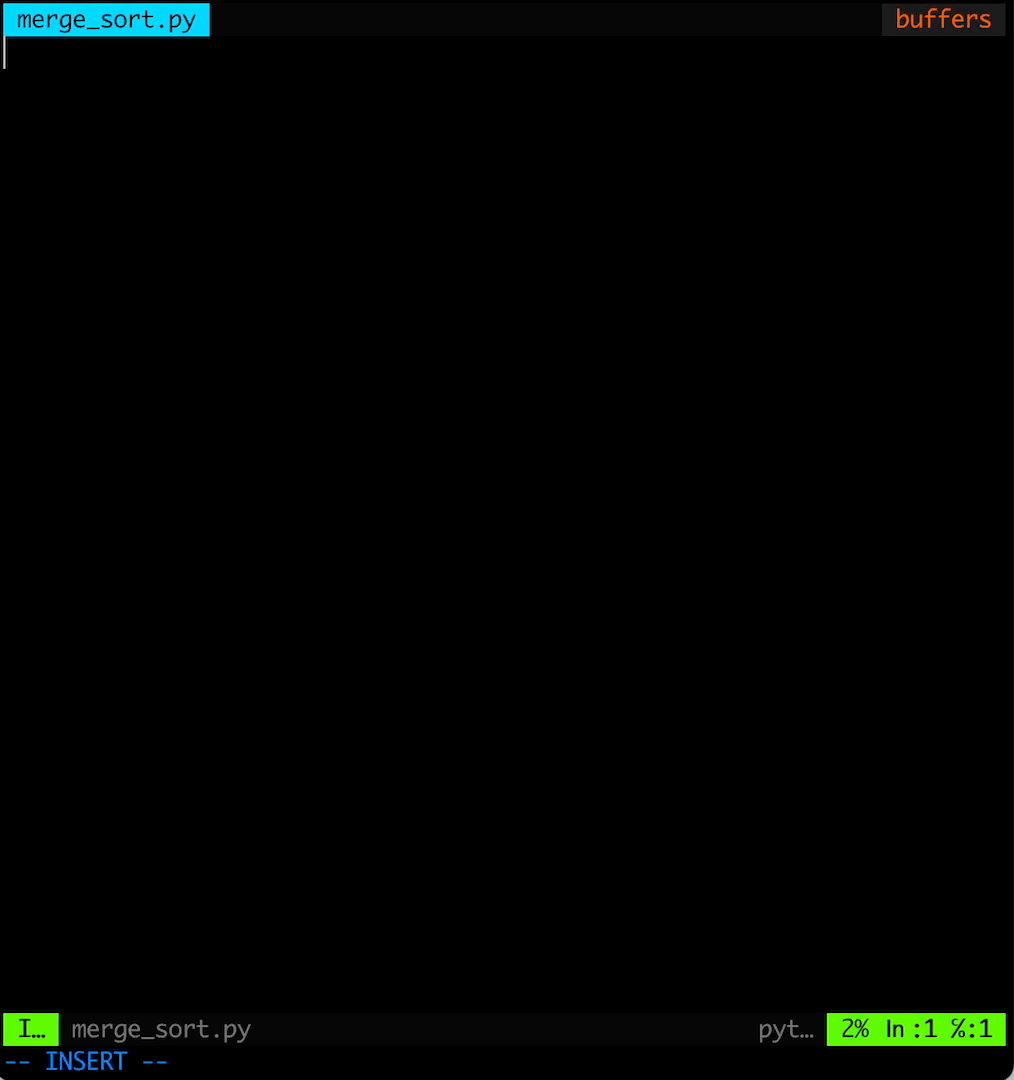
安装 Vim(至少 9.0.0185)或 Neovim(至少 0.6)
使用您选择的 vim 插件管理器或手动安装Exafunction/codeium.vim 。请参阅下面的安装选项。
运行:Codeium Auth设置插件并开始使用 Codeium。
您可以运行:help codeium获取命令和配置选项的完整列表,或者参阅本指南获取有关如何使用 Codeium 的快速教程。
要获取配置选项的完整列表,您可以运行:help codeium 。下面重点介绍了一些最受欢迎的选项。
Codeium 提供了以下函数来控制建议:
| 行动 | 功能 | 默认绑定 |
|---|---|---|
| 清除当前建议 | codeium#Clear() | <C-]> |
| 下一个建议 | codeium#CycleCompletions(1) | <M-]> |
| 之前的建议 | codeium#CycleCompletions(-1) | <M-[> |
| 插入建议 | codeium#Accept() | <Tab> |
| 手动触发建议 | codeium#Complete() | <M-Bslash> |
| 接受建议的话 | codeium#AcceptNextWord() | <Ck> |
| 接受建议行 | codeium#AcceptNextLine() | <Cl> |
Codeium 的默认键绑定可以通过设置禁用
let g: codeium_disable_bindings = 1或者在 Neovim 中:
vim . g . codeium_disable_bindings = 1如果您只想禁用<Tab>绑定,您也可以使用g:codeium_no_map_tab选项。
如果您想将上面的操作绑定到不同的键,这在 Vim 中可能类似于以下内容:
imap <script> <silent><nowait><expr> <C-g> codeium#Accept()
imap <script> <silent><nowait><expr> <C-h> codeium#AcceptNextWord()
imap <script> <silent><nowait><expr> <C-j> codeium#AcceptNextLine()
imap <C-;> <Cmd> call codeium#CycleCompletions(1) <CR>
imap <C-,> <Cmd> call codeium#CycleCompletions(-1) <CR>
imap <C-x> <Cmd> call codeium#Clear() <CR>或者在 Neovim 中(使用 wbthomason/packer.nvim 或 folke/lazy.nvim):
-- Remove the `use` here if you're using folke/lazy.nvim.
use {
' Exafunction/codeium.vim ' ,
config = function ()
-- Change '<C-g>' here to any keycode you like.
vim . keymap . set ( ' i ' , ' <C-g> ' , function () return vim . fn [ ' codeium#Accept ' ]() end , { expr = true , silent = true })
vim . keymap . set ( ' i ' , ' <c-;> ' , function () return vim . fn [ ' codeium#CycleCompletions ' ]( 1 ) end , { expr = true , silent = true })
vim . keymap . set ( ' i ' , ' <c-,> ' , function () return vim . fn [ ' codeium#CycleCompletions ' ]( - 1 ) end , { expr = true , silent = true })
vim . keymap . set ( ' i ' , ' <c-x> ' , function () return vim . fn [ ' codeium#Clear ' ]() end , { expr = true , silent = true })
end
} (确保您在安装后运行:Codeium Auth 。)
可以通过在 vim 配置文件 (vimrc/init.vim) 中设置g:codeium_filetypes变量来禁用特定文件类型的 Codeium:
let g: codeium_filetypes = {
" bash " : v: false ,
" typescript " : v: true ,
}Codeium 默认对大多数文件类型启用。
您还可以使用g:codeium_enabled变量默认禁用codeium,并通过运行:CodeiumEnable为每个缓冲区手动启用它:
let g: codeium_enabled = v: false或者在 Neovim 中:
vim . g . codeium_enabled = false或者,您可以使用g:codeium_filetypes_disabled_by_default变量为所有文件类型禁用 codeium,并使用g:codeium_filetypes变量有选择地为指定文件类型启用 codeium:
" let g:codeium_enabled = v:true
let g: codeium_filetypes_disabled_by_default = v: true
let g: codeium_filetypes = {
" rust " : v: true ,
" typescript " : v: true ,
}如果您只想禁用自动触发完成:
let g: codeium_manual = v: true
" You might want to use `CycleOrComplete()` instead of `CycleCompletions(1)`.
" This will make the forward cycling of suggestions also trigger the first
" suggestion manually.
imap <C-;> <Cmd> call codeium#CycleOrComplete() <CR>要禁用建议的自动文本呈现(建议显示的灰色文本):
let g: codeium_render = v: falseCodeium 状态可以通过调用codeium#GetStatusString()函数生成。在 Neovim 中,您可以使用vim.api.nvim_call_function("codeium#GetStatusString", {})代替。它生成一个 3 个字符长的字符串,带有 Codeium 状态:
'3/8' - 8 个建议中的第三个'0' -Codeium 未返回任何建议'*' - 等待 Codeium 响应在正常模式下,状态通过显示'ON'或'OFF'来显示 Codeium 是启用还是禁用。
为了在状态行中显示它,请将以下行添加到您的.vimrc中:
set statusline+={…}%3{codeium#GetStatusString()}
没有 Codeium 徽标的较短版本:
set statusline+=%3{codeium#GetStatusString()}
请检查:help statusline了解有关在 VIM 中构建状态行的更多信息。
vim-airline 自提交 3854429d 以来就支持 Codeium 开箱即用。
调用codeium#Chat()函数或使用Codeium Chat命令将在当前项目中启用搜索和索引,并在新的浏览器窗口中启动 Codeium Chat。
: call codeium#Chat ()
:Codeium Chat项目根目录是通过在 Vim 的当前工作目录中查找某些特定文件或目录来确定的,并向上查找父目录,直到找到为止。此提示列表是用户可配置的,默认值为:
let g:codeium_workspace_root_hints = ['.bzr','.git','.hg','.svn','_FOSSIL_','package.json']
请注意,启动聊天可以启用遥测。
{
' Exafunction/codeium.vim ' ,
event = ' BufEnter '
}Plug ' Exafunction/codeium.vim ' , { ' branch ' : ' main ' } Plugin ' Exafunction/codeium.vim 'use ' Exafunction/codeium.vim '运行以下命令。在 Windows 上,您可以将~/.vim替换为$HOME/vimfiles :
git clone https://github.com/Exafunction/codeium.vim ~ /.vim/pack/Exafunction/start/codeium.vim运行以下命令。在 Windows 上,您可以将~/.config替换为$HOME/AppData/Local :
git clone https://github.com/Exafunction/codeium.vim ~ /.config/nvim/pack/Exafunction/start/codeium.vim